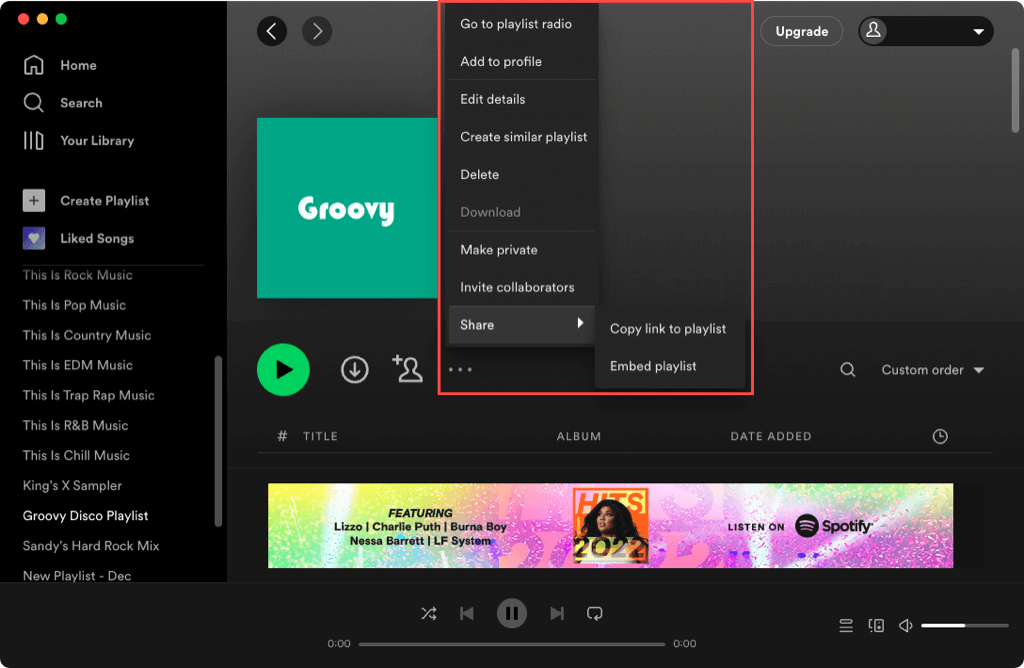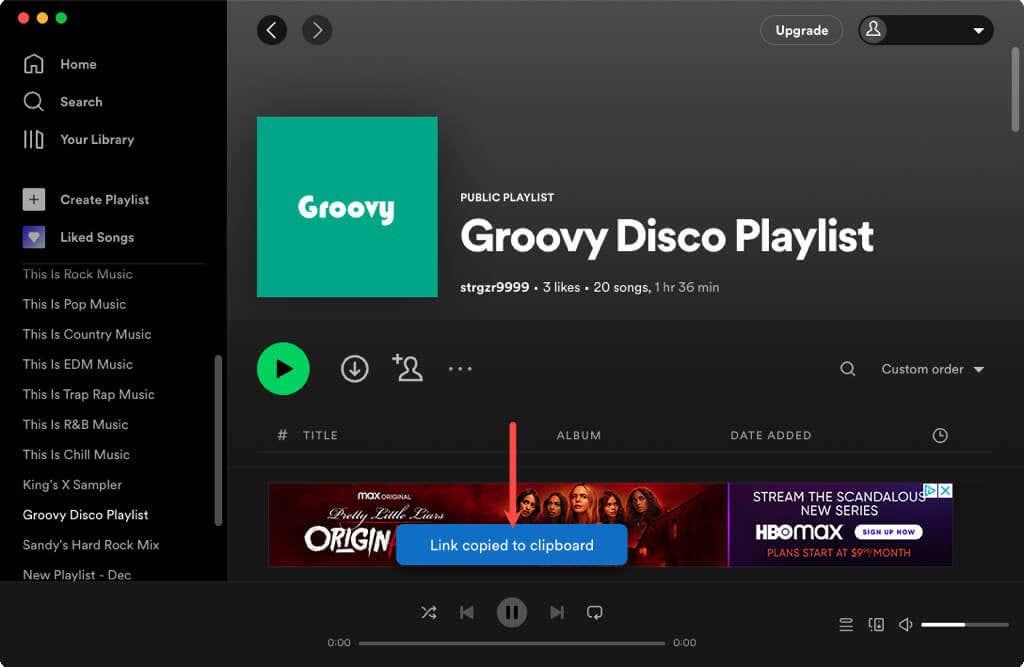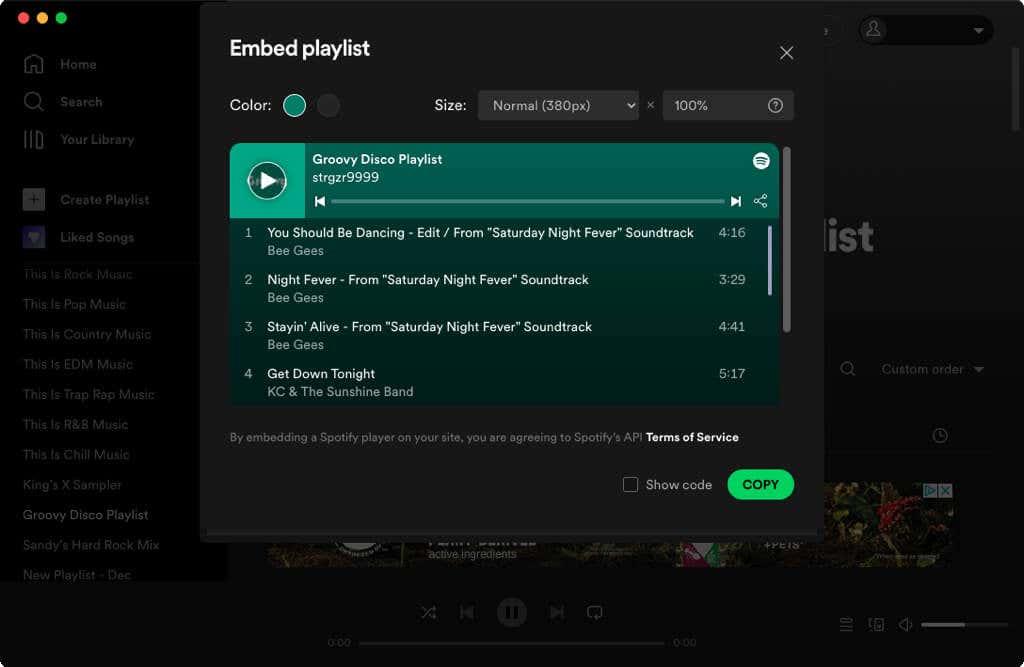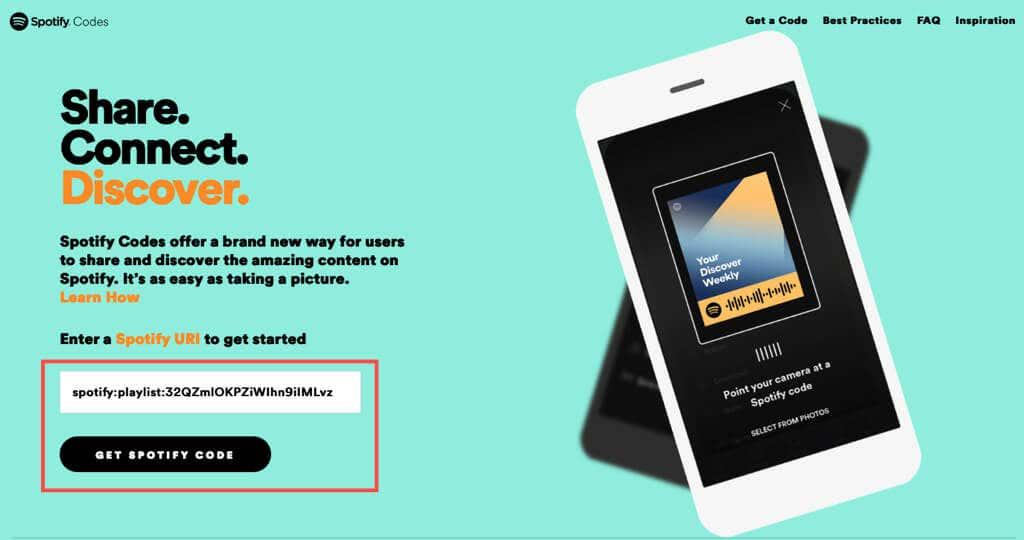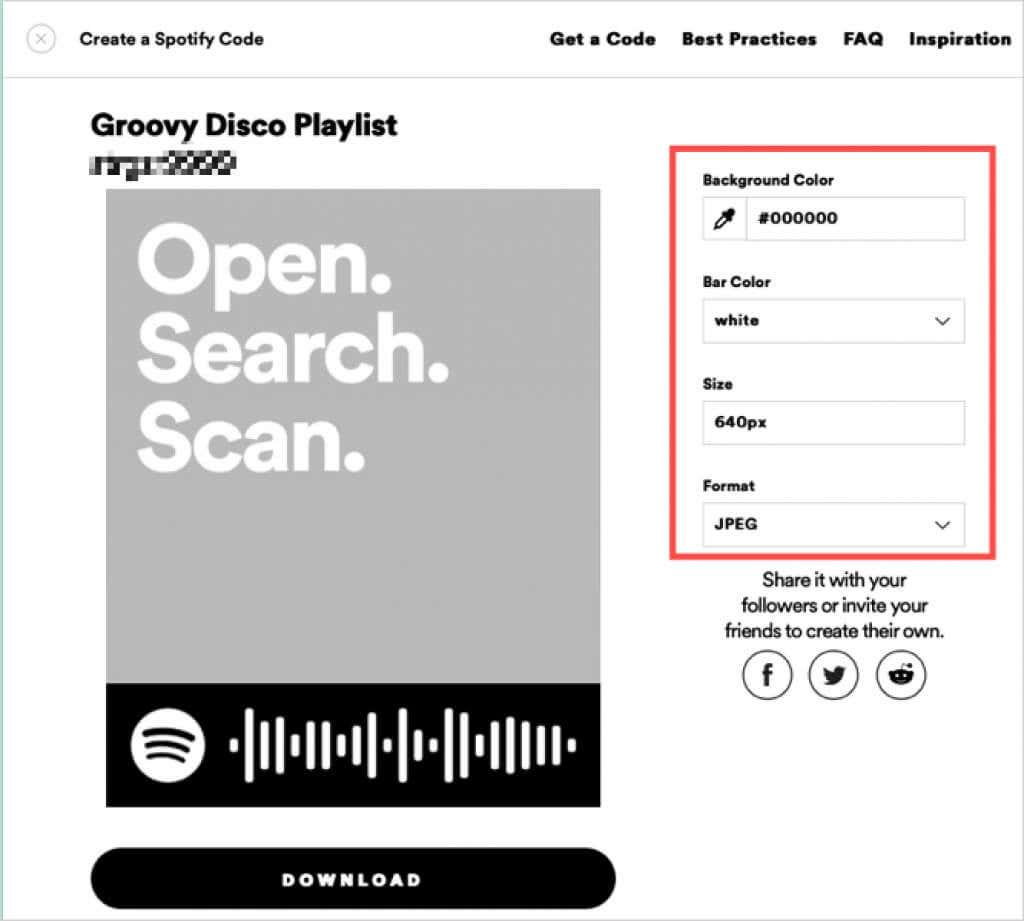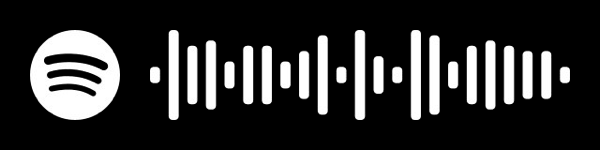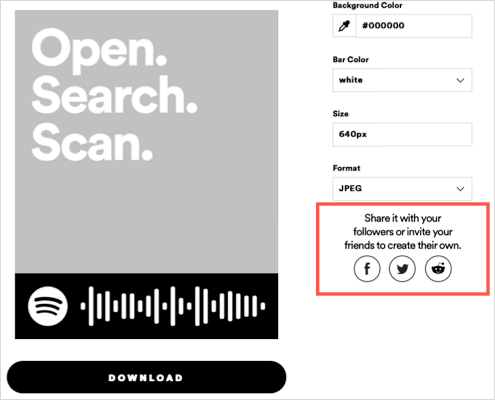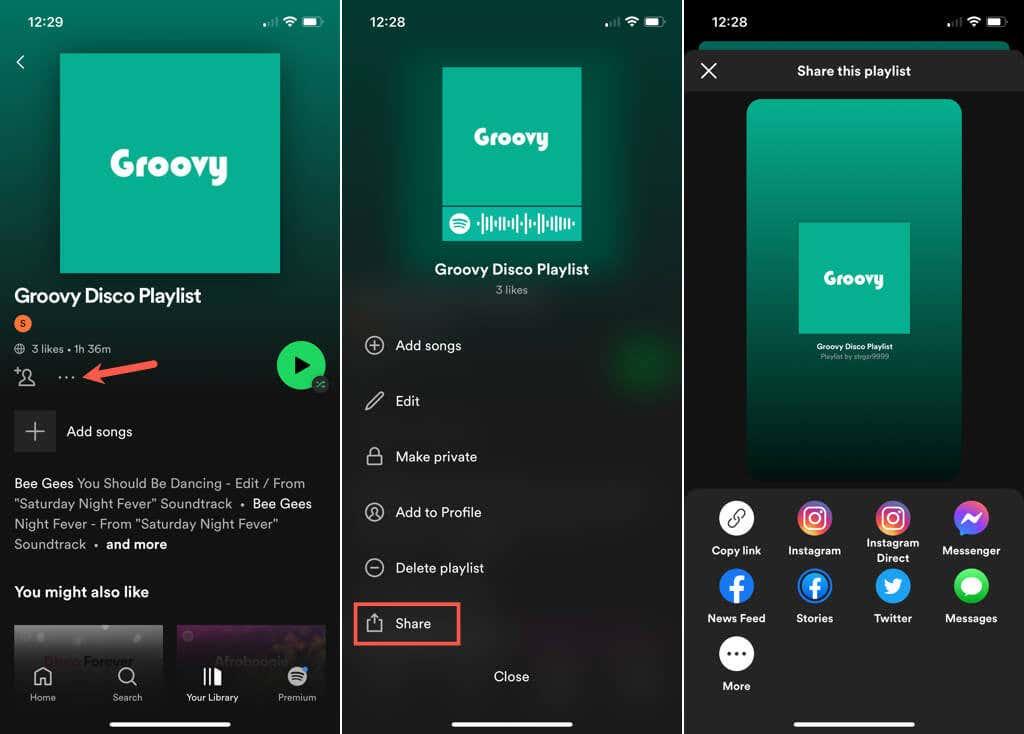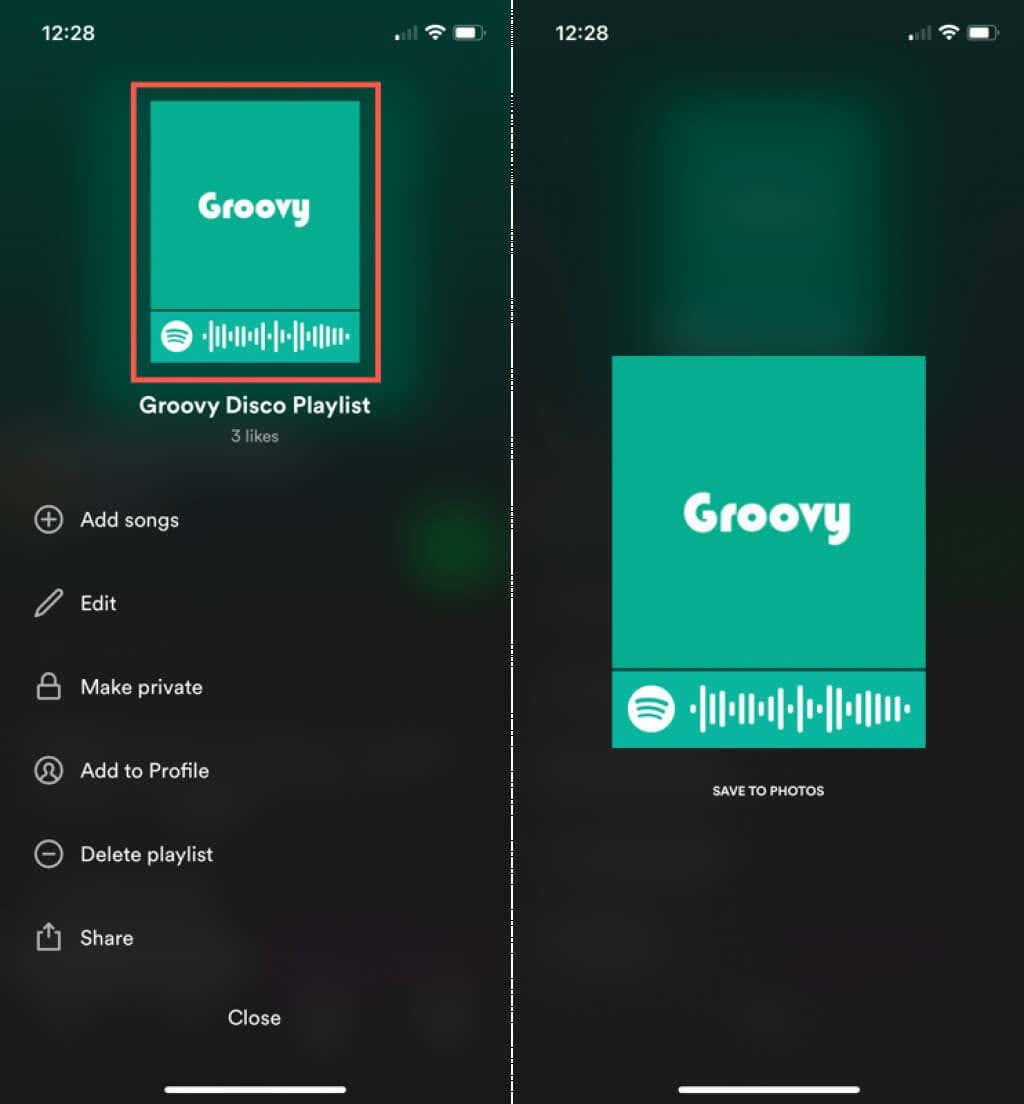Als je graag naar je favoriete nummers op Spotify luistert , is er dan een vriend of familielid die dezelfde deuntjes zou willen hebben? Door je Spotify-afspeellijst te delen, kun je een vriend kennis laten maken met een nieuwe artiest, je broer met een nieuw album of je bestie met een totaal nieuw genre.
Hier laten we u zien hoe u een Spotify-afspeellijst deelt in de desktop-, web- en mobiele apps.

Deel een Spotify-afspeellijst in de desktop- of webapp
De Spotify-desktopapp op Windows en Mac is vrijwel identiek aan de webplayer op de Spotify-website . Dit betekent dat je de onderstaande stappen kunt gebruiken om afspeellijsten te delen met beide versies.
Deel met een link of insluitcode
- Open de desktop-app op uw computer of bezoek de webplayer in uw browser en log in op uw Spotify-account.
- Kies aan de linkerkant de afspeellijst die je wilt delen.
- Selecteer de drie stippen voor de afspeellijst aan de rechterkant.
- Verplaats uw cursor naar Delen en kies een van de opties voor delen hieronder in het pop-outmenu.
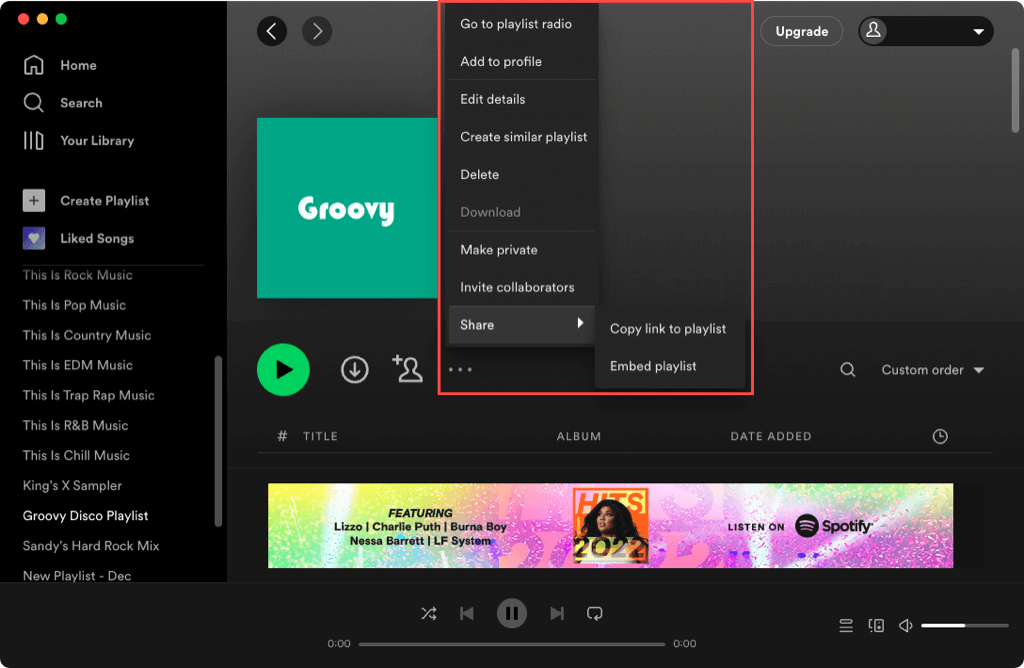
- Kopieer link naar afspeellijst : hiermee wordt de URL voor uw afspeellijst op uw klembord geplaatst en ziet u een kort bericht wanneer u dit doet. U kunt de link vervolgens in een sms, e-mail of op een andere locatie plakken om deze te delen.
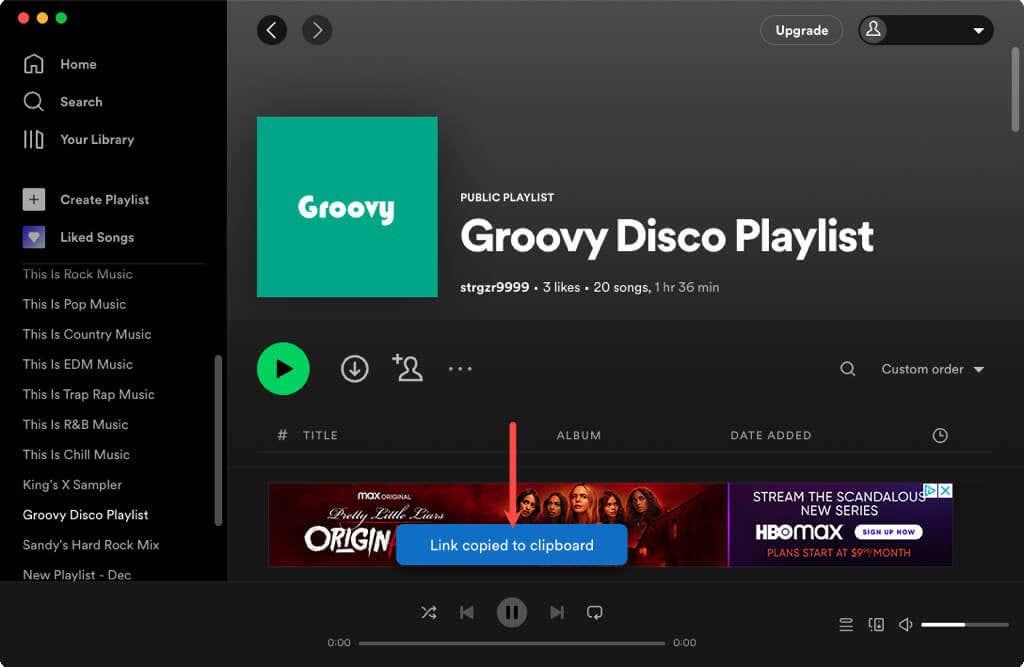
- Afspeellijst insluiten : hiermee wordt code gemaakt die u kunt insluiten in uw blog of website. U kunt de kleur kiezen en de maat voor de speler aanpassen. Wanneer u klaar bent, selecteert u Kopiëren om de code op uw klembord te plaatsen en plakt u deze waar nodig op uw site.
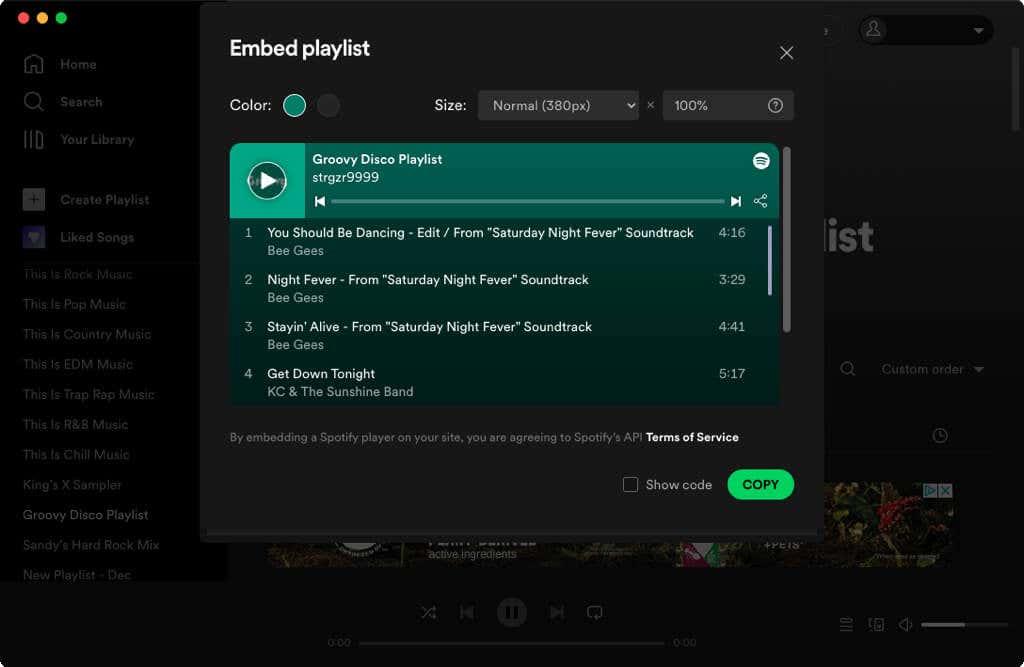
Deel met een Spotify-code
Een andere optie om je afspeellijst te delen, is door een Spotify-code aan te maken . Een Spotify-code is een afbeelding met het Spotify-logo en een geluidsgolf. Wanneer u de afbeelding verzendt of deelt, scant uw vriend eenvoudig de code om uw afspeellijst te openen.
- Volg dezelfde stappen als hierboven om de deelopties voor uw afspeellijst weer te geven. Kies Koppeling kopiëren .
- Ga naar de Spotify Codes-website , plak de afspeellijstlink in het vak en kies Get Spotify Code .
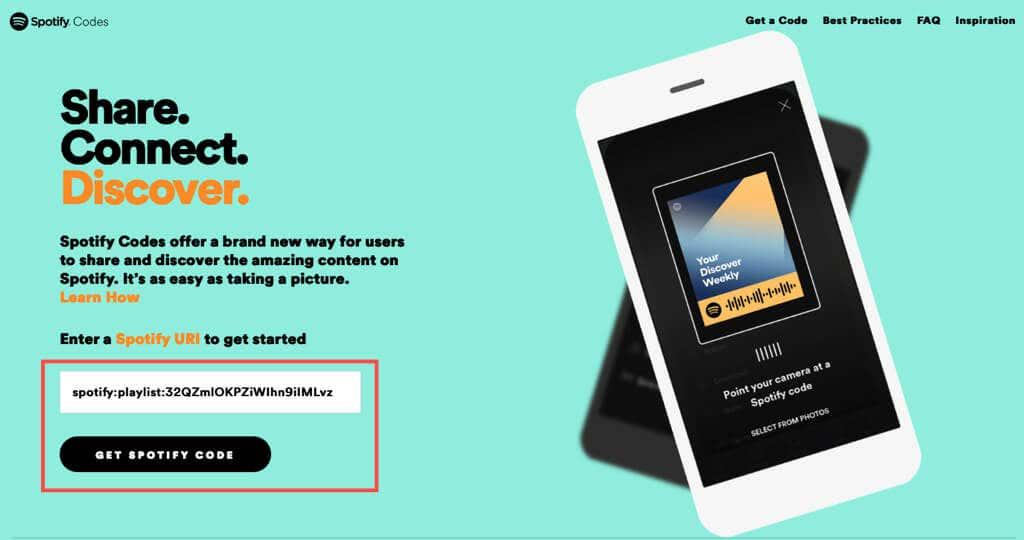
- Je ziet dan de naam van je afspeellijst met bovenaan je Spotify-gebruikersnaam . Hiermee kunt u bevestigen dat de ingevoerde link correct is.
- Pas desgewenst de instellingen aan de rechterkant aan om de code aan te passen.
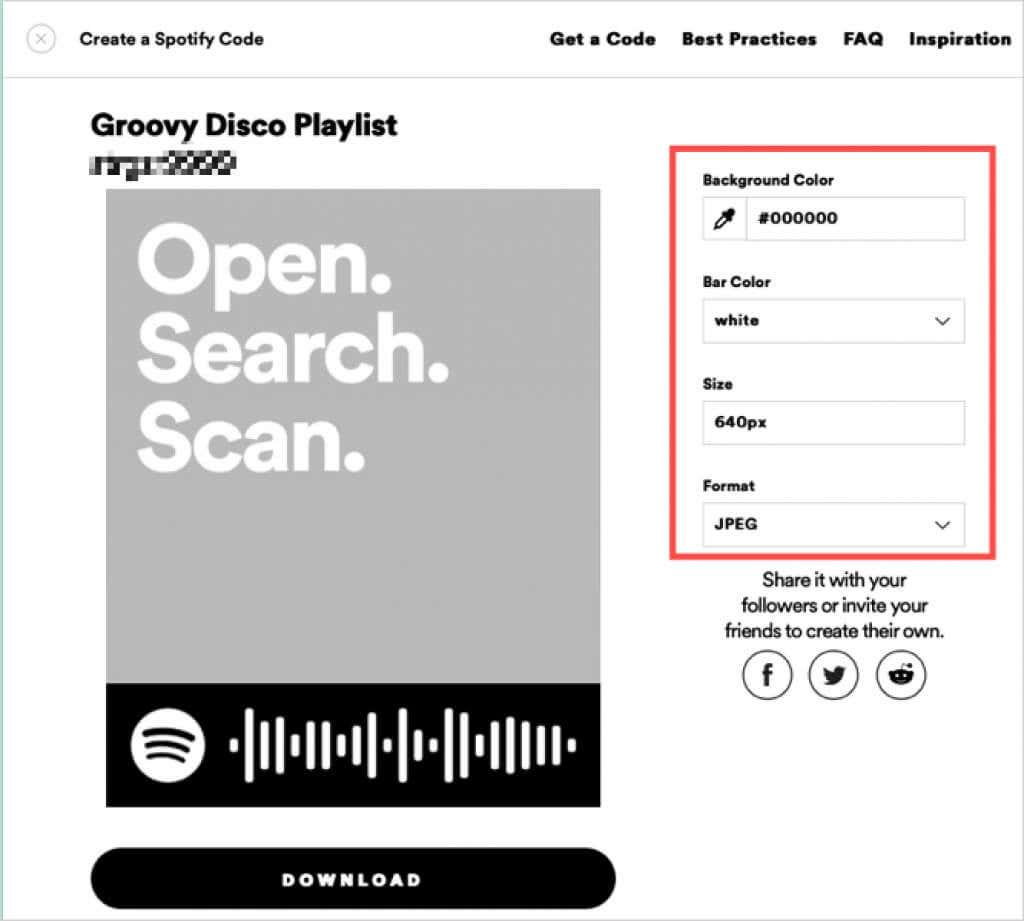
- Selecteer Downloaden om de afbeelding op uw computer op te slaan . Open uw map Downloads om de Spotify-code te verkrijgen. U kunt de afbeelding vervolgens verzenden of delen zodat anderen deze kunnen scannen.
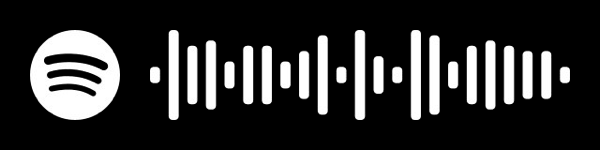
- Als alternatief kunt u aan de rechterkant een optie voor het delen van sociale media kiezen. Plaats uw Spotify-code op Facebook, Twitter of Reddit.
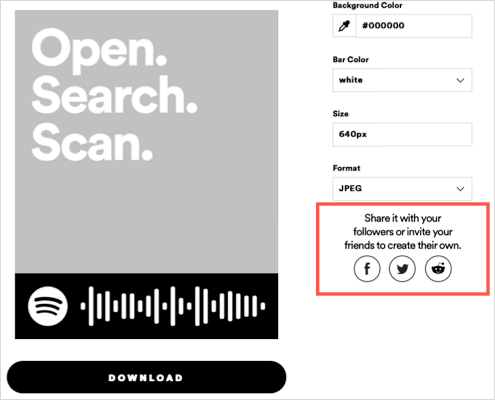
Deel een Spotify-afspeellijst in de mobiele app
Je kunt ook vrij eenvoudig een afspeellijst van de Spotify-app op je mobiele apparaat delen met behulp van verschillende opties. U kunt de link kopiëren, een link op sociale media plaatsen of de Spotify-code delen.
Open Spotify op uw mobiele apparaat en ga naar het tabblad Uw bibliotheek (Android) of Bibliotheek (iPhone). Kies de afspeellijst die je wilt delen en voer een van de volgende handelingen uit.
Deel met een link of op sociale media
- Tik op de drie stippen op het detailscherm van de afspeellijst en selecteer Delen onderaan het scherm.
- Kies de optie voor delen die je wilt gebruiken, zoals Link kopiëren, Instagramverhalen, Facebook Messenger, Twitter of een andere deelmethode. U kunt ook Meer kiezen voor extra opties volgens de instellingen voor delen van uw apparaat.
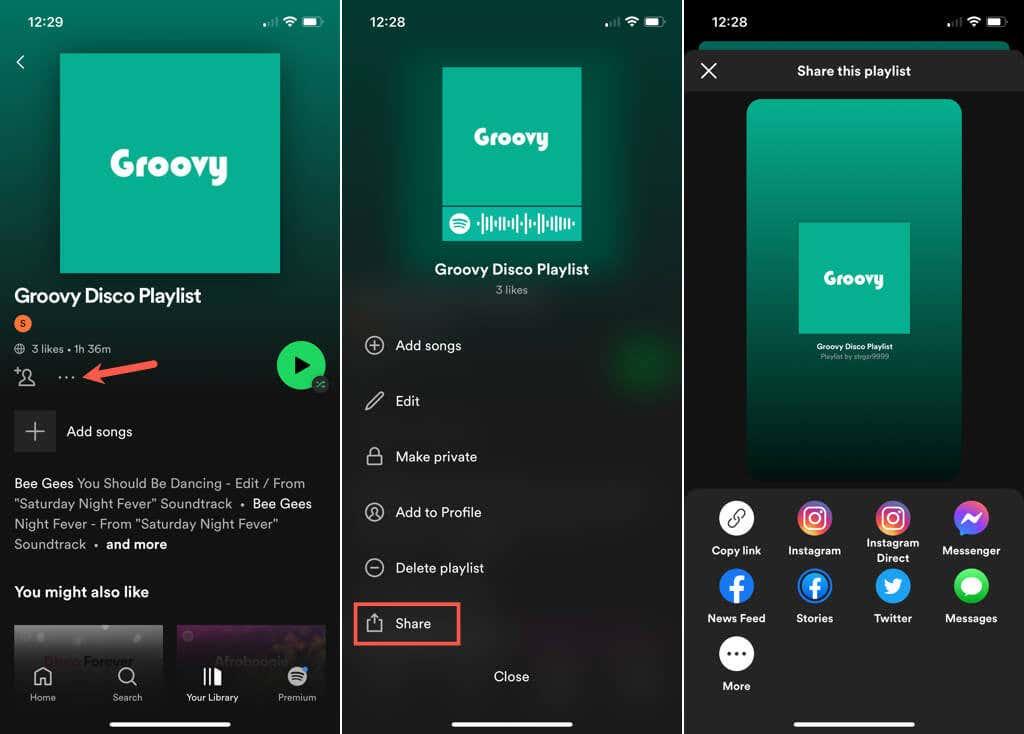
- Als je klaar bent, gebruik je de X linksboven om het Share-scherm te sluiten.
Deel met een Spotify-code
- Maak op Android een screenshot en sla deze op uw apparaat op om te delen zoals u wilt.

- Tik op de iPhone op de hoes met de code om deze groter weer te geven. Selecteer Opslaan in Foto's om de afbeelding op te slaan in de app Foto's en deze vervolgens te verzenden of te delen zoals u wilt. Je kunt ook gewoon een screenshot maken als je dat wilt.
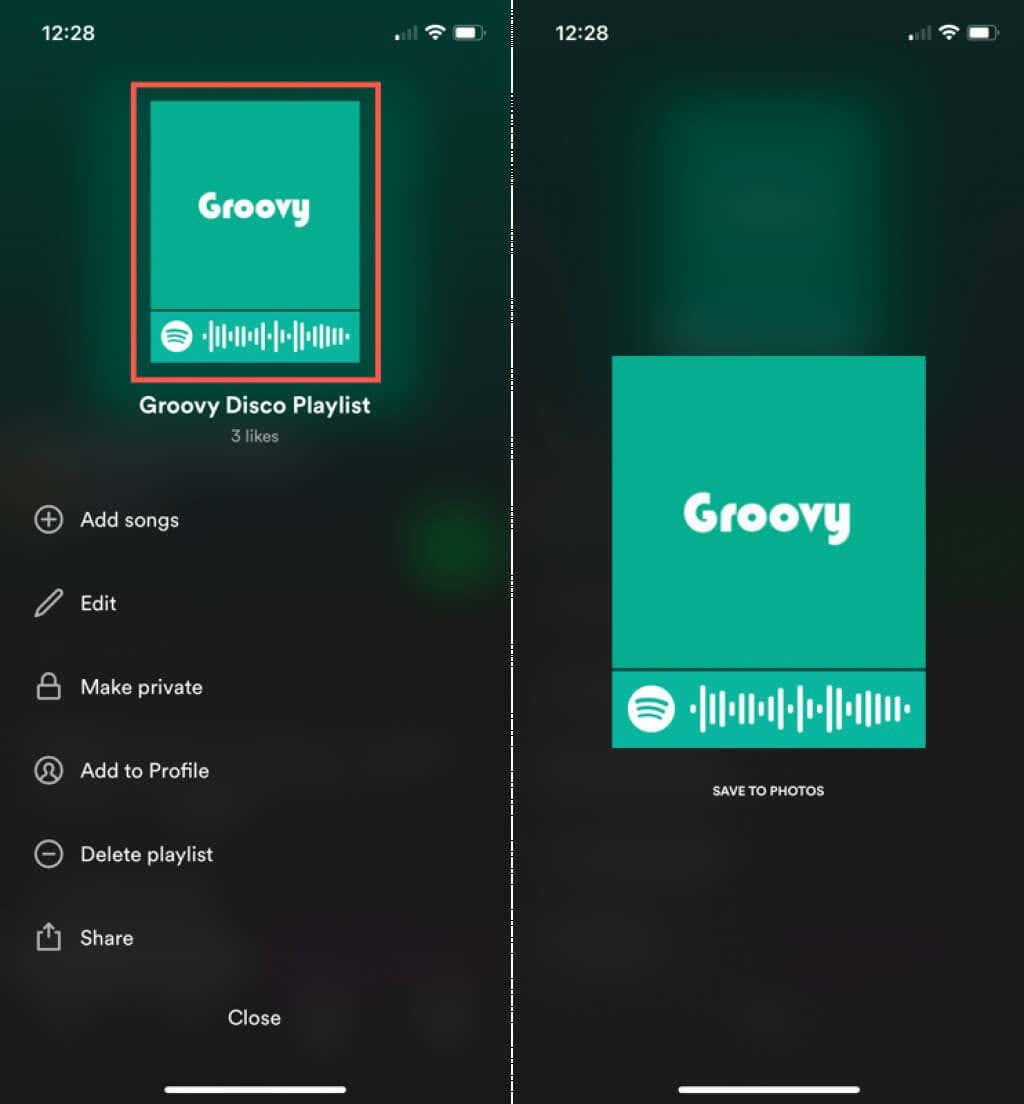
- Wanneer u klaar bent, selecteert u de X linksboven (Android) of Sluiten (iPhone) om het scherm Delen te verlaten.
Het delen van een afspeellijst met nummers die je leuk vindt met je vriend, familielid, websitebezoekers of volgers is een geweldige manier om plezier te verspreiden over de muziek waar je van houdt.
Nu je weet hoe je een eigen Spotify-afspeellijst kunt delen, kun je kijken hoe je een gezamenlijke afspeellijst met iemand anders kunt maken.